Med Keynote på Mac kan du skabe strålende præsentationer til forretning, uddannelse og endda personlige projekter. Men ikke alt går som planlagt, når du bygger et diasshow. Du kan tilføje et billede, skrive tekst eller foretage en formateringsændring, som du ville ønske, du ikke havde.
Indhold
- Fortryd din sidste handling i Keynote
- Fortryd dine sidste handlinger
- Gentag din sidste handling i Keynote
- Fortryd eller Gentag nedtonet?
Med Fortryd-funktionen i Keynote kan du slette din sidste handling. Uanset om du tilføjer et element, du vil fjerne med det samme, eller foretager en formateringsændring, der ikke fungerer, er Fortryd dit digitale viskelæder i Keynote.
Anbefalede videoer
Let
5 minutter
Mac computer
Apple Keynote app
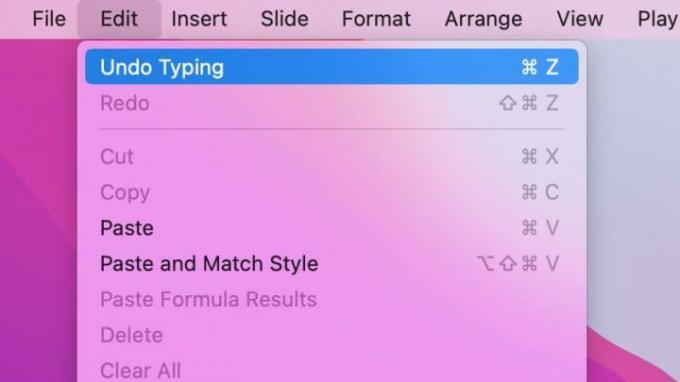
Fortryd din sidste handling i Keynote
Hvis du vil fortryde den sidste handling, du udførte i Keynote på Mac, skal du vælge Redigere > Fortryd i menulinjen.
For at bekræfte, at du fortryder det, du agter, kan du også se, hvad den sidste handling var. Som et eksempel, hvis du bare skrev et ord, ville det blive vist
Fortryd indtastning; hvis du slettede et billede, ville det blive vist Fortryd slet.Når du vælger Fortryd, bør du se, at den sidste handling er fortrydet.
Hvis du foretrækker det bruge en tastaturgenvej i stedet for menulinjen, tryk på Kommando + Z at fortryde en handling.
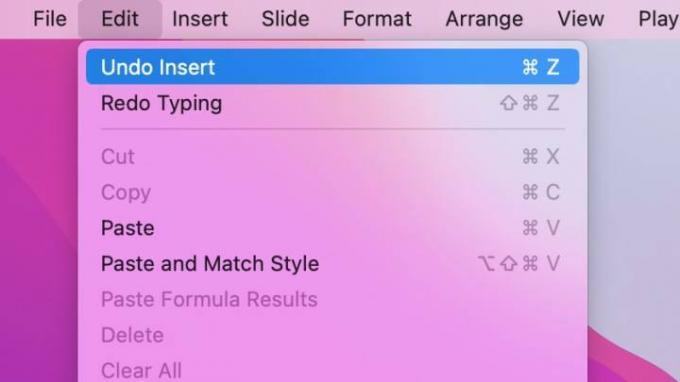
Fortryd dine sidste handlinger
Fortryd-funktionen i Keynote er ikke kun et engangsviskelæder. Du kan fortsætte med at fortryde tidligere handlinger.
Lad os for eksempel sige, at du indsætter en figur og derefter skriver tekst inde i den. Når du vælger Redigere, du vil se Fortryd indtastning fordi det var den sidste handling. Hvis du vælger det og derefter går tilbage til Redigere, vil du så se Fortryd Indsæt fordi den handling kom før skrivningen.
Nøglen er, at du kan fortsætte med at fortryde hver tidligere handling i rækkefølge. Du kan dog ikke springe til specifikke handlinger imellem.
Hvis du bruger tastaturgenvejen nævnt ovenfor, Kommando + Z, kan du fortsætte med at trykke på denne tastekombination for at fortryde hver handling i rækkefølge.
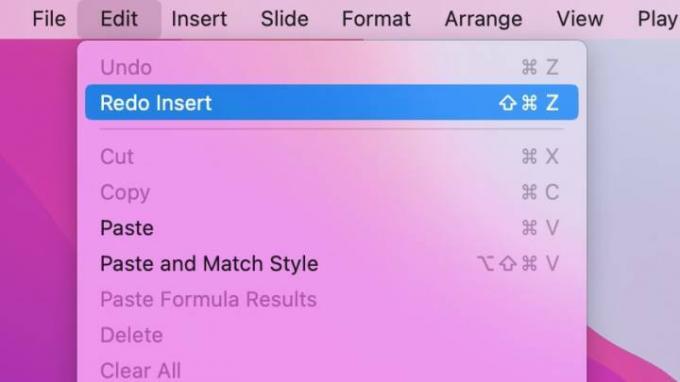
Gentag din sidste handling i Keynote
Modstykket til Fortryd i Keynote er Redo. Redo er ligesom viskelæderet til viskelæderet, der lader dig gentage noget, du lige har fortrudt.
Lad os for eksempel sige, at du indsætter en tabel på dit dias, skifter mening og vælger Redigere > Fortryd Indsæt at fjerne bordet. Du kan derefter gå til Redigere > Gentag Indsæt at sætte bordet tilbage.
Redo fungerer ligesom Fortryd-funktionen. Du vil se den sidste handling ved siden af den i menuen og kan fortsætte med at gentage hver handling, du tidligere har fortrudt.
Hvis du foretrækker at bruge en tastaturgenvej i stedet for menulinjen, skal du trykke på Flytte + Kommando + Z at gentage en handling. Ligesom tastaturgenvejen til Fortryd, kan du fortsætte med at trykke på denne tastekombination for at gentage hver handling i rækkefølge.
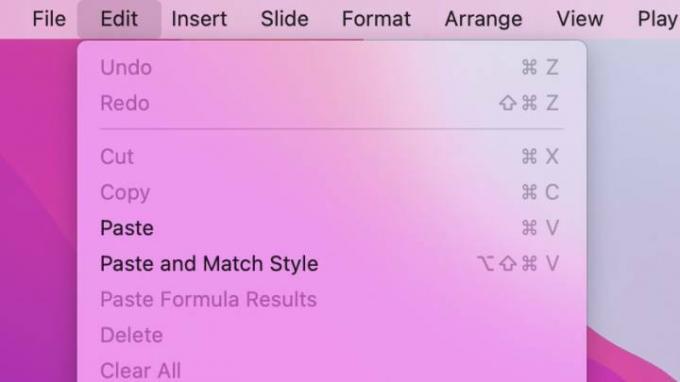
Fortryd eller Gentag nedtonet?
Hvis du vælger Redigere i menulinjen med den hensigt at fortryde eller gentage en handling, og en eller begge er nedtonet, er der en grund: Der er ingen yderligere handlinger, der skal fortrydes eller fortrydes.
Derudover, hvis du lukker din præsentation og genåbner den, har du ikke mulighederne Fortryd eller Gendan, før du udfører en ny handling. Du kan gemme din præsentation og stadig bruge Fortryd eller Redo, men når du lukker diasshowet, starter du et nyt sæt handlinger, når du genåbner det.
Redaktørens anbefalinger
- Denne skjulte menu har for altid ændret, hvordan jeg bruger min Mac
- Sådan kombinerer du PDF-filer på Windows, macOS eller internettet
- Sådan tilslutter du en iPhone til en Mac
- Apples macOS Sonoma har en spilskiftende funktion - bogstaveligt talt
- Sådan indstilles en standardprinter på Windows eller Mac
Opgrader din livsstilDigital Trends hjælper læserne med at holde styr på den hurtige teknologiske verden med alle de seneste nyheder, sjove produktanmeldelser, indsigtsfulde redaktionelle artikler og enestående smugkig.



